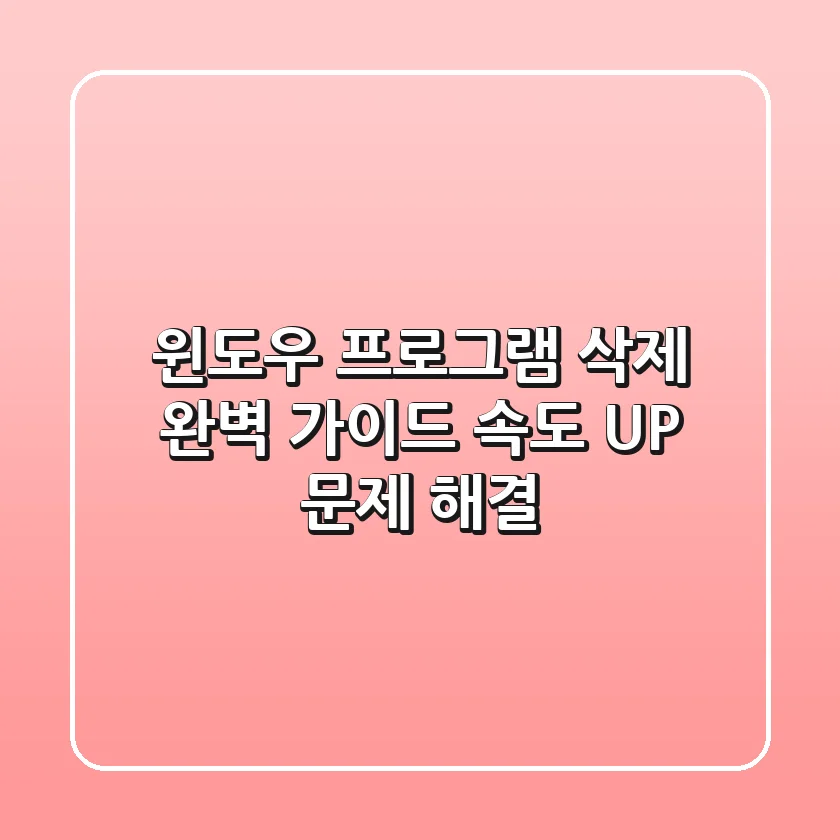
안녕하세요! 여러분의 PC, 잘 돌아가고 있나요? 😩 저는 솔직히 몇 달 전까지만 해도 제 노트북이 너무 느려서 답답해 죽는 줄 알았어요. 윈도우 프로그램 삭제의 중요성을 깨닫기 전까지는 말이죠! “아, 이제 진짜 새 컴퓨터 사야 하나…” 고민하던 찰나, 친구가 윈도우 프로그램 삭제만 제대로 해도 훨씬 쾌적해질 거라고 귀띔해줬답니다. 설마 했는데… 진짜더라구요! 👍 그래서 오늘은 제가 직접 경험하고 효과를 톡톡히 본 윈도우 프로그램 삭제 방법을 속 시원하게 알려드릴게요. PC 속도, 보안, 오류 문제, 이제 걱정 끗! 😉
윈도우 프로그램 삭제, 왜 해야 할까요?
많은 분들이 ‘에이, 그냥 놔두면 어때?’라고 생각하실 수 있어요. 저도 그랬으니까요! 😅 하지만 윈도우 프로그램 삭제를 미루면 PC 속도 저하는 기본, 보안 취약점 증가, 심지어 프로그램 간의 충돌까지… 💣 생각보다 심각한 문제가 발생할 수 있다는 거! 윈도우 프로그램 삭제는 단순한 공간 확보를 넘어, 시스템 전체의 건강을 지키는 중요한 작업이에요. 마치 우리 몸에 불필요한 독소를 제거하는 것처럼요! 🌿 특히 업무용 PC나 온라인 수업용 PC처럼 매일 사용하는 컴퓨터일수록 주기적인 관리가 필수랍니다. 안 그러면… 어느 순간 렉 걸리는 PC 때문에 중요한 순간을 망칠 수도 있어요! 😱

초간단! 윈도우 프로그램 삭제 6가지 방법
자, 그럼 지금부터 제가 직접 해보고 효과를 본 윈도우 프로그램 삭제 방법 6가지를 하나씩 소개해 드릴게요. 🚀 차근차근 따라오시면 여러분의 PC도 몰라보게 쾌적해질 거예요! 🤗
| 방법 | 설명 | 장점 | 단점 |
|---|---|---|---|
| 1. 기본: 제어판/설정 앱 삭제 | 윈도우 기본 제공 삭제 기능 (설정 > 앱 > 앱 및 기능) | 간단하고 쉬움 | 잔여 파일 남을 가능성 높음 |
| 2. 고급: 전문 삭제 프로그램 | Revo Uninstaller, IObit Uninstaller 등 사용 | 잔여 파일까지 깔끔하게 제거 | 설치 필요 (일부 프로그램은 무설치 가능) |
| 3. 전문가: PowerShell 명령어 | PowerShell로 기본 앱 (Xbox 등) 삭제 | 기본 앱 삭제 가능 | 잘못 삭제 시 시스템 불안정 초래 가능 |
| 4. 사전 차단: 시작프로그램 관리 | 작업 관리자 (Ctrl+Shift+Esc)에서 시작프로그램 비활성화 | 삭제 후 재실행 방지 | 근본적인 삭제는 아님 |
| 5. 심화: 레지스트리 정리 | regedit 실행 후 관련 항목 삭제 | 완벽한 잔여 파일 제거 | 잘못 수정 시 심각한 문제 발생 가능 (반드시 백업!) |
| 6. 초기화: 윈도우 초기화 | 설정 > 시스템 > 복구 > 이 PC 초기화 | 숨은 광고 프로그램, 시스템 오류 해결 | 데이터 백업 필수! |
어때요? 벌써부터 PC가 깨끗해지는 느낌이 들지 않나요? ✨ 각 방법의 장단점을 꼼꼼히 살펴보시고, 자신에게 맞는 방법을 선택해서 진행하시면 돼요. 저는 개인적으로 Revo Uninstaller를 애용하는데, 잔여 파일까지 싹싹 지워주는 게 정말 마음에 들더라구요! 😍
윈도우 프로그램 삭제 후, 2배 더 빨라지는 PC 만들기! 🚀
자, 이제 윈도우 프로그램 삭제를 마쳤다면, PC 속도를 2배 더 향상시키는 꿀팁을 알려드릴게요! 😎 이 루틴만 꾸준히 따라 하시면, 정말 새 PC처럼 쾌적한 환경을 유지할 수 있답니다.
- Revo Uninstaller로 불필요한 앱 삭제 (강력 추천!)
- 작업 관리자 → 시작프로그램 탭에서 불필요한 프로그램 비활성화
- services.msc에서 불필요한 서비스 종료
- 디스크 정리 및 임시 파일 제거 (정기적으로!)
- 윈도우 업데이트 최신 상태 유지 (보안에도 중요!)
저는 이 루틴을 꾸준히 실천한 결과, 부팅 시간이 1분에서 20초로 단축되고, 프로그램 실행 속도도 눈에 띄게 빨라졌어요. 진짜 신세계! 🎉 여러분도 꼭 한번 경험해보시길 바랄게요.

윈도우 프로그램 삭제, 이것만은 꼭! 주의하세요 ⚠️
윈도우 프로그램 삭제, 무턱대고 아무거나 지우면 안 돼요! 🚫 특히 다음 사항은 꼭 주의해야 합니다.
- 레지스트리 수정: 잘못 건드리면 윈도우가 망가질 수 있으니, 반드시 백업 후 진행하세요.
- 시스템 앱 삭제: 윈도우 운영에 필수적인 앱을 삭제하면 시스템이 불안정해질 수 있습니다.
- 정체불명의 프로그램: 삭제 전에 반드시 검색을 통해 안전한 프로그램인지 확인하세요.
이 세 가지만 주의해도 윈도우 프로그램 삭제, 안전하게 마칠 수 있답니다! 😉
자주 묻는 윈도우 프로그램 삭제 질문들 ❓
사람들이 자주 묻는 질문: 제어판에서 삭제했는데 앱이 남아있어요. 어떻게 해야 하나요?
레지스트리나 AppData 폴더에 잔여 파일이 남아있을 가능성이 높습니다. Revo Uninstaller 같은 전문 삭제 도구를 사용해서 꼼꼼하게 제거해주세요.
사람들이 자주 묻는 질문: 삭제했는데 자꾸 재설치되는 이유는 무엇인가요?
시작프로그램이나 서비스 등록으로 인해 자동 실행되는 것일 수 있습니다. 작업 관리자나 services.msc에서 해당 항목을 비활성화해주세요.
사람들이 자주 묻는 질문: 기본 앱도 삭제해도 괜찮을까요?
일부 기본 앱은 삭제 가능하지만, 시스템 불안정을 초래할 수 있으므로 신중하게 진행해야 합니다. 삭제 전에 반드시 충분한 정보를 검색해보세요.
사람들이 자주 묻는 질문: 어떤 프로그램을 삭제해야 할지 모르겠어요.
가장 좋은 방법은 사용하지 않는 프로그램을 삭제하는 것입니다. 설치 날짜를 기준으로 오래된 프로그램부터 확인해보시고, 검색을 통해 어떤 프로그램인지 확인 후 삭제 여부를 결정하세요.
사람들이 자주 묻는 질문: 윈도우 초기화를 하면 정말 깨끗해질까요?
네, 윈도우 초기화는 숨은 광고 프로그램이나 시스템 오류를 해결하는 데 매우 효과적입니다. 하지만 중요한 데이터는 반드시 백업해두셔야 합니다.
마무리: 윈도우 프로그램 삭제, 지금 바로 시작하세요! ✨
자, 오늘 저와 함께 윈도우 프로그램 삭제에 대해 알아봤는데요. 어떠셨나요? 😊 윈도우 프로그램 삭제는 단순한 PC 정리가 아니라, 속도 향상, 오류 감소, 보안 강화라는 세 마리 토끼를 잡을 수 있는 아주 중요한 작업이라는 거! 이제 더 이상 낡고 느린 PC 때문에 스트레스받지 마시고, 오늘 바로 윈도우 프로그램 삭제를 시작해보세요. 분명 놀라운 변화를 경험하실 수 있을 거예요! 😉 다음번에는 더 유익한 PC 관리 꿀팁으로 돌아올게요! 안녕! 👋

안녕하세요! 저는 검색 엔진 최적화(SEO)를 통해 비즈니스 성장을 돕고, 풀스택 개발자로서 웹 애플리케이션을 설계하고 구현하는 전문가입니다. 데이터 기반 SEO 전략과 최신 웹 기술(React, Node.js, Python 등)을 활용해 사용자 중심의 디지털 솔루션을 제공합니다. 블로그에서는 SEO 팁, 개발 튜토리얼, 그리고 디지털 마케팅 인사이트를 공유합니다.
